Propiedades de código de barras
Para parametrar un código de barras existe un área especial en un diálogo, ya que los diferentes códigos de barras necesitan diferentes parámetros.
Ejemplo: Para parametrar EAN13 se necesita no sólo “Contenido” sino también “Adicional” y “Distancia”.
Nota: Code 39 soporta un “*” como carácter de inicio o parada. Estos limitadores serán ignorados si están definidos en el archivo CSV. En la subpestañeta “T” (texto) se puede activar o desactivar la indicación de “*”.
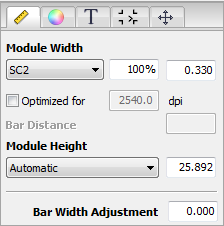
El elemento más angosto en un código de barras se denomina módulo.
•“Ancho del módulo”, “Altura del módulo”:
Aquí puede introducir el ancho de un módulo o modificar el valor propuesto, y definir el alto del módulo o aceptar el propuesto. El “Ancho de módulo” y el “Alto de módulo” se pueden ajustar en puntos o milímetros.
Los códigos de barras están especificados en 10 tamaños (SC0 hasta SC9). Los tamaños SC determinan el ancho del módulo, es decir, el ancho de la “barra” más delgada.
En la siguiente tabla se pueden ver las medidas para EAN 13.
|
|
Tamaño/Ancho de módulo (mm) |
Ancho de módulo (%) |
|---|---|---|
|
|
SC0 / 0,27 |
28 |
|
|
SC1 / 0,297 |
90 |
|
|
SC2 / 0,33 |
100 |
|
|
SC3 / 0,363 |
110 |
|
|
SC4 / 0,396 |
120 |
|
|
SC5 / 0,445 |
135 |
|
|
SC6 / 0,495 |
150 |
|
|
SC7 / 0,544 |
165 |
|
|
SC8 / 0,610 |
185 |
|
|
SC9 / 0,66 |
200 |
•“Optimizado para...”:
Optimiza el ancho de un módulo para la resolución destino.
•“Distancia entre barras”:
Algunos códigos de barras permiten la modificación manual de la distancia entre barras.
•“Reducción de línea”:
La reducción de línea se puede ajustar en puntos o milímetros.
Mediante la reducción de línea se puede compensar el aumento de la impresión ocasionado, p. ej., mediante el poder de absorción del papel utilizado. Con esta absorción, las barras serían más anchas de lo debido, con lo que se restringiría notoriamente la posibilidad de leer correctamente el código de barras.
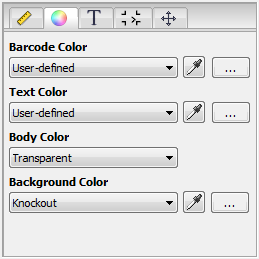
Usted puede ajustar o elegir el color propiamente del código de barras (líneas y texto) y el color de fondo (color cubriente).
|
|
Con la herramienta de pipeta puede seleccionar valores de color del documento actual. |
|
|
Aquí puede crear un color definido por el usuario. Aparecerá un diálogo con reguladores desplazables para ajustar el color deseado. |
•“Color de código de barras” (líneas):
La oferta de colores de la lista de selección depende del documento. Se ofrecerán todos los colores del documento así como también “calado” (sin color) y “Definido por el usuario”.
•“Color de texto” (texto):
Se ofrecerán todos los colores del documento así como también “Definido por el usuario”.
•“Color cubriente”:
Los códigos de barras (líneas y texto) pueden tener detrás un color cubriente, p. ej. para la impresión en láminas. Se ofrecerán todos los colores del documento así como también “Transparente” y “calado”.
•“Color del fondo”:
Se ofrecerán todos los colores del documento así como también “Transparente”, “calado” y “Definido por el usuario”.
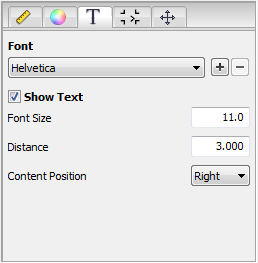
En el área Texto se define qué fuente se desea usar para la parte textual del código de barras, y además si este texto se debe visualizar.
•“Fuente”:
Seleccione la fuente deseada.
|
|
|
“+”: Con esta opción se puede añadir a la lista de selección otra fuente instalada. “-”: Con esta opción puede eliminar una fuente de la lista de selección. |
•“Mostrar texto”:
Desactive “Mostrar texto” si desea solamente barras del código de barras, es decir, no desea texto.
•“Tamaño de fuente” / “Distancia”:
Introduzca el tamaño de fuente deseado y la distancia entre líneas y texto.
•“Posición de contenido”:
Con la lista de selección se define la posición inicial del contenido.
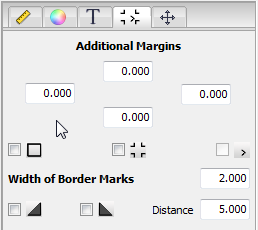
Aquí se definen los márgenes alrededor del código de barras, o los ajustes generales de los márgenes.
•“Márgenes adicionales”:
En el lugar deseado introduzca un valor para margen adicional.
•Marcas de margen:
Según el tipo de código de barras se pueden elegir diferentes marcas de márgenes.
En los códigos de barras se puede mostrar al comienzo y al final una marca de distancia. De acuerdo al código de barras seleccionado se muestra un “ángulo” en las zonas posibles. El marco no es parte del código de barras.
Estas marcas de distancia dependen del tipo y no todos los códigos de barras las aceptan.
Ejemplo: EAN-13 tiene el ángulo solo a la derecha cuando el texto está activado, ya que a la izquierda no hay espacio para el ángulo.
•“Ancho de marca de margen”:
Aquí se puede elegir el ancho del recuadro del código de barras.
•Marcas de triángulo:
Las marcas de triángulo están destinadas para los códigos binarios en la producción. Ellas definen el inicio y el final del código binario, y mejoran de esta manera la detección, p. ej. en una máquina encoladora de cajas plegables.
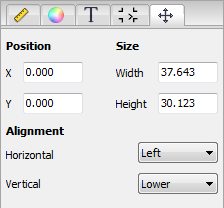
Aquí puede adaptar la posición, el tamaño del código de barras y su orientación horizontal y vertical.
En caso de que el tamaño sea muy chico para poder representar el código de barras completo, se emitirá una advertencia en la casilla de información:

Si en el ancho o alto no especifica ningún valor o especifica “0”, se restablecerá la determinación automática.
Vista previa de código de barras
En el área inferior del diálogo del editor de código de barras aparece la vista previa del código de barras que se está parametrando actualmente. Todo cambio se muestra directamente.